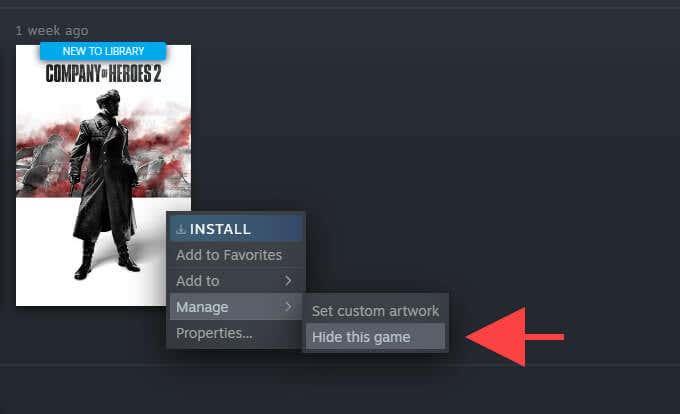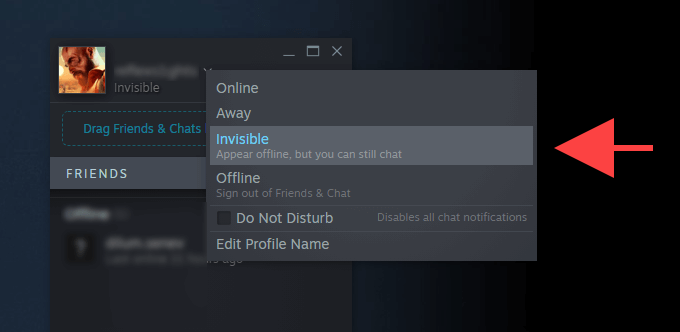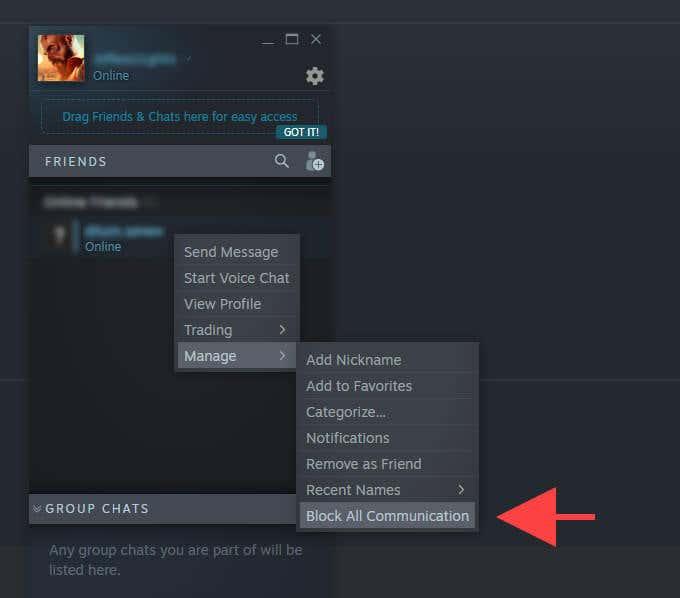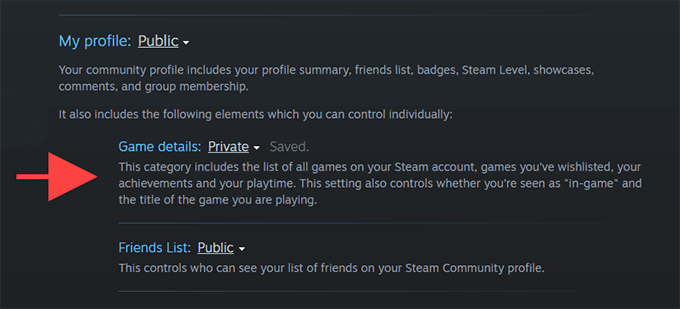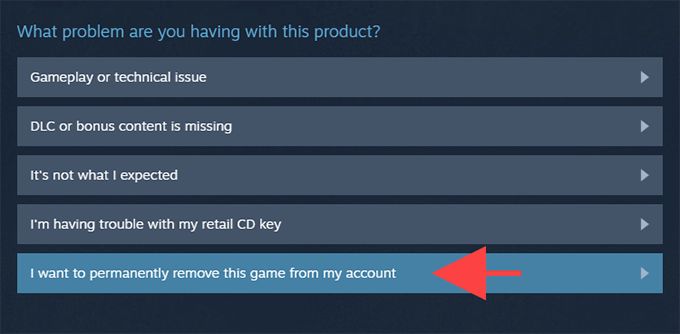A Steam elképesztő lenyűgöző katalógusa több mint 50 000 videojátékkal rendelkezik, amelyek minden elképzelhető műfajt felölelnek. De sok olyan címet is tartalmaz, amelyek szörnyű játékmenettel vagy kínos tartalommal bírnak, és nem szeretné, ha barátai vagy családtagjai lássanak játszani.
Szerencsére a Steam egy maroknyi lehetőséget és adatvédelmi vezérlőt kínál, amelyek segítségével könnyedén elrejthet bizonyos játékokat a Steamen vagy játéktevékenységét mások elől. Nem tökéletesek, de a legtöbb esetben megfelelőnek kell találnia őket.

Játékok elrejtése a Steam könyvtárban
Ha szeretné megőrizni a Steam-vásárlást olyan valakitől, aki hozzáfér a PC-hez vagy Mac-hez, gyorsan elrejtheti azt a könyvtárából. Ez azonban nem távolítja el a játékot, nem akadályozza a játékban való részvételt, és nem rejti el a Steam barátlistáján szereplő játékosok elől.
1. Nyissa meg a Steam alkalmazást, és váltson a Library fülre.
2. Keresse meg az elrejteni kívánt videojátékot, és kattintson rá jobb gombbal.
3. Mutasson a Kezelés pontra, és válassza a Játék elrejtése lehetőséget .
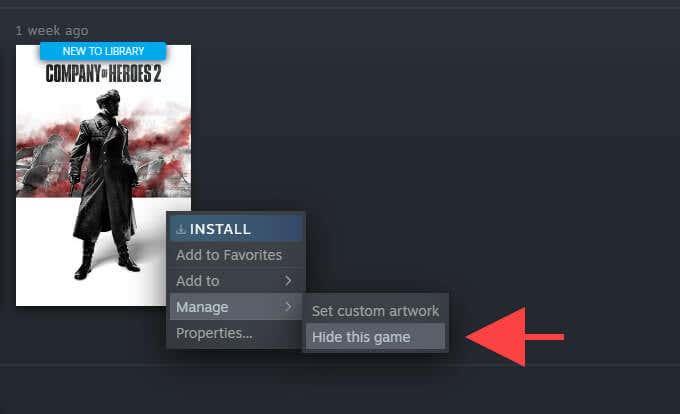
A Steam többé nem jeleníti meg a játékot a könyvtáradban. Tegyük fel, hogy játszani szeretne vele, nyissa meg a Nézet menüt, és válassza a Rejtett játékok lehetőséget . Ezután kattintson a jobb gombbal a címre, és válassza a Lejátszás lehetőséget .
A játékot bármikor felfedheti. Csak kattintson a jobb gombbal rá a Rejtett játékok listájában, és válassza a Kezelés > A játék elrejtésének felfedése lehetőséget .
A játékon belüli Steam állapot elrejtése
Ha szeretné megakadályozni, hogy a Steam barátlistáján szereplő játékosok „játékon belüliként” lássanak téged, miközben egy adott videojátékkal játszanak, a legjobb módja annak, ha profilod állapotát „Láthatatlan”-ra állítod. Ezzel „Offline”-ként fog megjelenni a Steamben , de továbbra is cseveghet.
A játékosok azonban továbbra is látni fogják az elért eredményeidet és a játékhoz kapcsolódó játékidődet, ha úgy döntenek, hogy felkeresik Steam-profilodat. Ezt megelőzheti az adatvédelmi beállítások módosításával (erről bővebben lentebb).
1. Nyissa meg a Friends & Chat panelt a Steam alkalmazás jobb alsó sarkában.
2. Válaszd ki a Steam avatarod melletti nyíl alakú ikont.
3. Válassza a Láthatatlan lehetőséget .
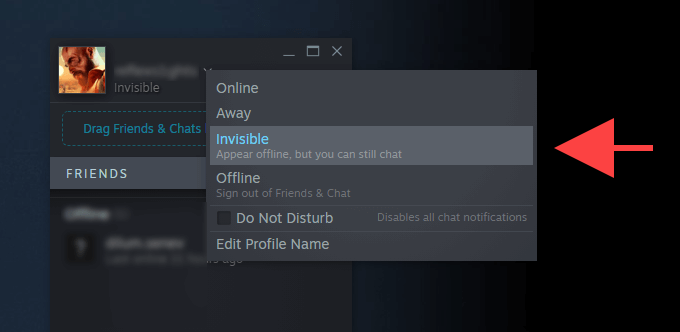
Megjegyzés: Az Offline lehetőséget választva elrejti a játékon belüli állapotodat is, de nem fogsz tudni csevegni más játékosokkal.
Ha befejezte a játékot, nyugodtan módosítsa Steam állapotát „Online”-ra. Csak győződjön meg róla, hogy teljesen kilép a játékból, mielőtt ezt megtenné.
Állapot elrejtése a kiválasztott ismerősök közül
Ha letiltod az összes kommunikációt egy játékossal az ismerőseid listáján, a Steam nem tudja valós időben közvetíteni a játéktevékenységedet. Ez ideális olyan esetekben, amikor egy játékot csak néhány kiválasztott barát elől szeretne elrejteni.
A játékon belüli állapotod azonban továbbra is megjelenik a letiltott játékos Barátok és csevegés ablaktábláján, ha úgy dönt, hogy kilép, és újraindítja a Steamet.
1. Nyissa meg a Barátok és csevegés ablaktáblát.
2. Válassza ki a játékos profilneve melletti nyíl alakú ikont.
3. Mutasson a Kezelés pontra, és válassza a Minden kommunikáció blokkolása lehetőséget .
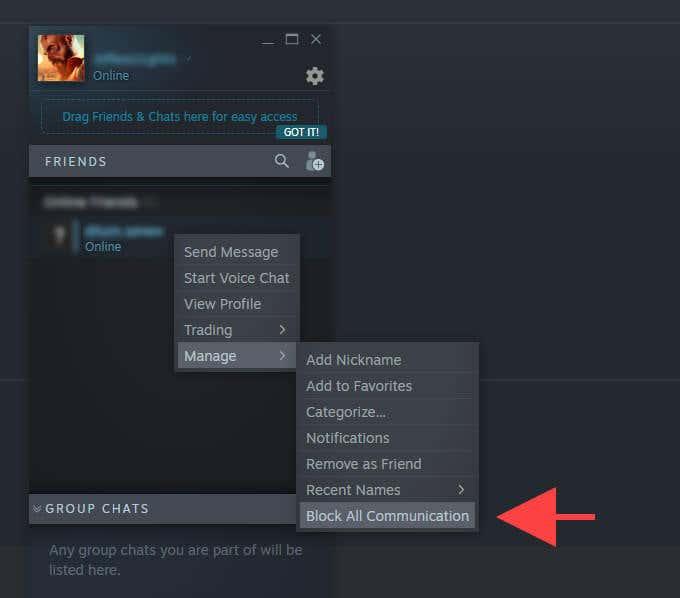
Ha befejezte a játékot, válassza ki ismét a blokkolt játékos profilneve melletti nyíl alakú ikont, és válassza a Kezelés > Összes kommunikáció feloldása lehetőséget .
A Steam játék részleteit állítsd privátra
Ha profilod állapotát „Láthatatlan”-ra állítod, az nem blokkolja a játéklistádat, a megszerzett jutalmakat vagy a játékidőt az ismerőseid listáján szereplő játékosok elől. Ha teljes körű adatvédelmet szeretne, a Steam-profil adatvédelmi beállításainak módosításával elrejtheti a játék összes részletét a Steamen. Ez azt is megakadályozza, hogy a Steam „játékon belüliként” jelenjen meg a többi játékos számára, miközben a könyvtárában található videojátékokkal játszik.
1. A Steam alkalmazás vagy webhely jobb felső sarkában válaszd ki a Steam-profil avatarod, és válaszd a Profilom megtekintése opciót.
2. Válassza a Profil szerkesztése lehetőséget , és váltson át az Adatvédelmi beállítások oldalsó lapra.
3. A Profilom részben állítsa a Játék részletei lehetőséget Privát értékre .
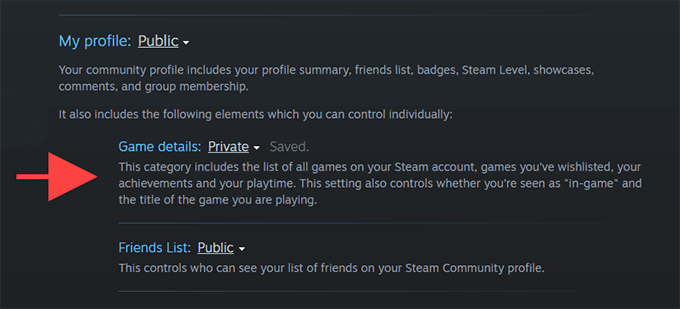
Alternatív megoldásként megtarthatja a Játék részletei beállítást a Csak barátok beállításnál (ez az alapértelmezett beállítás), és bejelölheti a Mindig privát játékidőmet akkor is, ha a felhasználók látják a játék adataimat, és bejelölheti a jelölőnégyzetet, hogy csak a teljes játékidőt blokkolják.
A Steamnek automatikusan el kell mentenie a módosításokat. Ha akarja, végezzen további módosításokat az adatvédelmi beállításokon, és lépjen ki a Profil szerkesztése képernyőről.
Véglegesen távolítson el egy Steam játékot
Tegyük fel, hogy nem szeretnéd a Steam játék részleteit priváttá tenni. De ha továbbra is el szeretne rejteni egy játékot online Steam-profiljából, megteheti azt a drasztikus lépést, hogy teljesen eltávolítsa azt a fiókjából. Azonban az egyetlen módja annak, hogy újra lejátszhassa, ha újra megvásárolja.
Egy játék végleges eltávolítása nem rejti el a vele kapcsolatos jutalmakat vagy játékidőt a Steam-profilodon.
1. Nyissa meg a Súgó menüt, és válassza a Steam támogatás menüpontot .
2. Válassza ki a videojátékot a Legutóbb játszott listából. Ha nem látja, írja be a nevét a képernyő alján található keresőmezőbe, hogy megjelenjen.
3. Válaszd ki a Véglegesen eltávolítani szeretném ezt a játékot a fiókomból lehetőséget , és kövesd a többi utasítást a Steam-fiókodból való eltávolításhoz.
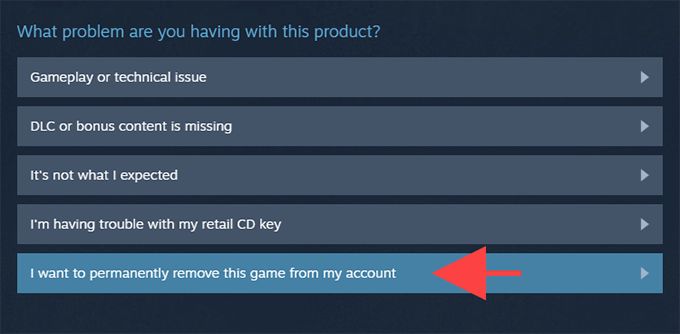
Ha csak két óránál kevesebbet játszottál a játékkal, és még nem telt el két hét a vásárlás óta, próbálj inkább visszatérítést kérni a Steamtől .
Adatvédelem Tudatos Játékos
Az Ön adatainak védelme számít, és a Steam sokkal jobb lehet, ha részletesebb beállításokat kínál annak meghatározására, hogy mások mit láthatnak és mit nem. Például, ha minden helyett elrejthetnénk az elért eredményeket és a játékidőt az egyes játékokhoz, az nem lenne más, mint az. De amíg a Valve úgy dönt, hogy javítja platformját, a fenti módszerek sokat segíthetnek.